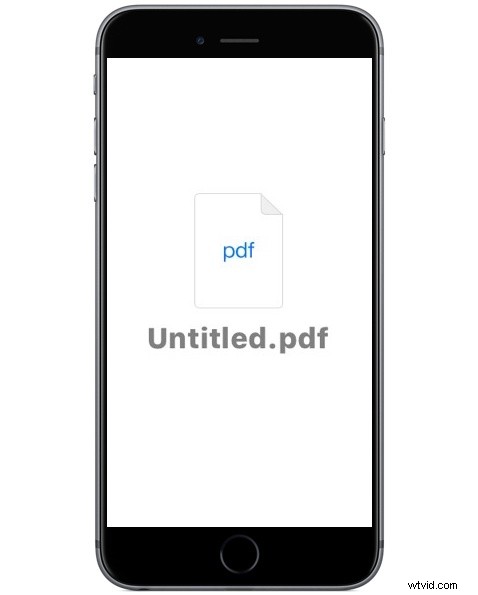
Je kunt elke foto opslaan als een PDF op een iPhone of iPad als dat nodig is. De foto die als PDF-bestand is opgeslagen, wordt vervolgens lokaal opgeslagen, die voor elk gewenst doel kan worden gebruikt, of kan worden gedeeld via e-mail.
De aanpak die we hier zullen gebruiken om een foto als pdf op te slaan voor lokaal gebruik op een iOS-apparaat, is afhankelijk van de gratis iBooks-app van Apple.
Een foto opslaan als PDF op iPhone of iPad
Als je een foto als pdf-bestand wilt opslaan en lokaal op je iPhone of iPad wilt bewaren, is dit de gemakkelijkste manier om dat te doen:
- Download de iBooks-app (gratis van Apple) uit de App Store voor iOS als je dat nog niet hebt gedaan
- Open de Foto's-app in iOS en kies de afbeelding die je als pdf wilt opslaan en tik vervolgens op de knop Delen (het ziet eruit als een klein vakje met een pijl die uit de bovenkant vliegt)
- Kies "PDF opslaan in iBooks" uit de opties voor delen
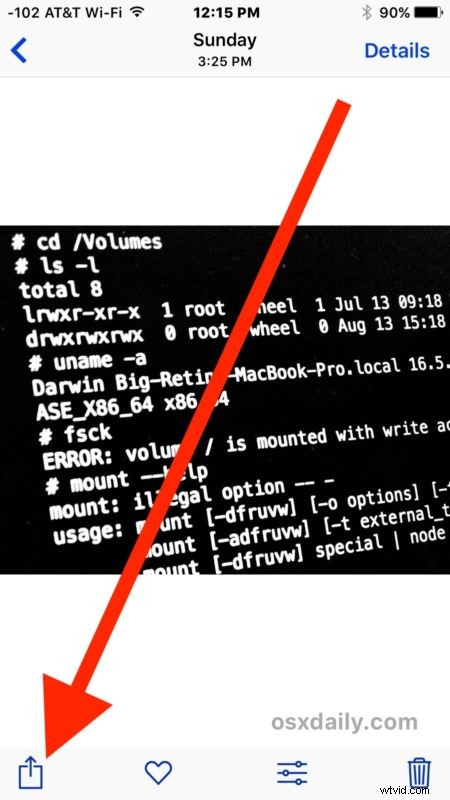
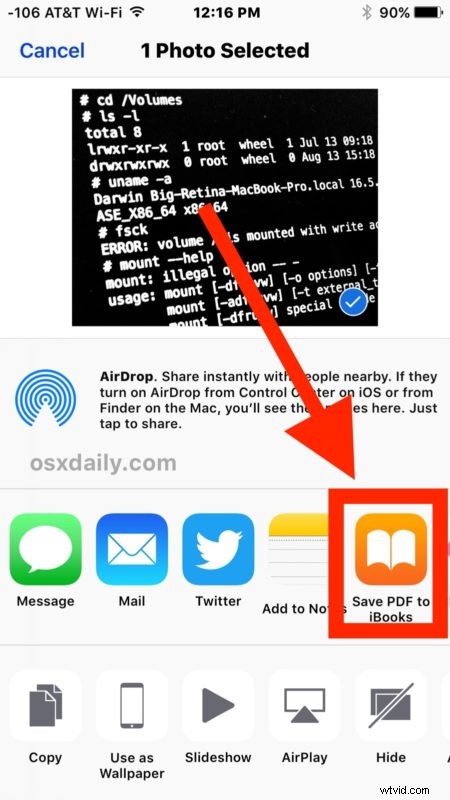
Hierdoor wordt de foto onmiddellijk opgeslagen als PDF in de iBooks-app voor iOS.
Zodra de naar een PDF geconverteerde foto is opgeslagen in de iBooks-app, is deze op elk moment toegankelijk via de iBooks-app, net als elk ander PDF-bestand in iBooks.
Je kunt het desgewenst ook via e-mail als pdf-bestand delen via de iBooks-app, of het afdrukken.
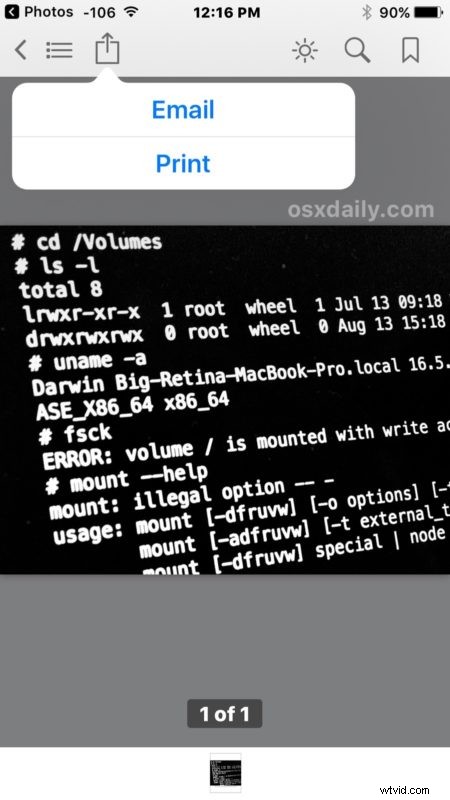
Dit is uiteraard bedoeld om een afbeelding uit de Foto's-app op te slaan als een PDF-bestand, maar je kunt andere iOS-trucs gebruiken om meer diverse PDF-opties voor andere situaties uit te voeren. Met een verborgen iOS-gebaar kunt u bijvoorbeeld alles opslaan als een PDF-bestand, inclusief webpagina's en documenten, waardoor de mogelijkheden verder gaan dan foto's en afbeeldingen. Je kunt de Save As PDF-truc ook rechtstreeks voor foto's gebruiken, maar ze worden niet lokaal opgeslagen en in plaats daarvan wordt de resulterende PDF gedeeld via e-mail, berichten of verzonden naar iCloud. Dus voor het lokaal opslaan van een PDF-bestand dat is geconverteerd van een foto, gebruiken we de hierboven beschreven iBooks-aanpak.
Kent u nog andere interessante foto- of PDF-trucs voor iPhone of iPad? Laat het ons weten in de reacties!
